Så här tar du bort appar från iCloud: 4 bästa metoder

Håller iCloud-lagringen på att ta slut? Läs denna artikel nu för att lära dig hur du tar bort appar från iCloud från iPad, iPhone, Mac och Windows PC.
iOS 16 för med sig massor av förändringar , många dokumenterade, andra inte så mycket. Om du har ställt in din telefon från början kanske du har märkt den lilla sökrutan längst ner på startskärmen.
Vad är det? Och hur använder du det? Låt oss ta reda på!
Sökrutan längst ner på din startskärm är en ny genväg för iOS Spotlight. Spotlight är ett långvarigt sökverktyg för iOS som hjälper dig att föreslå aktiviteter, uppgifter och appar baserat på din användning.
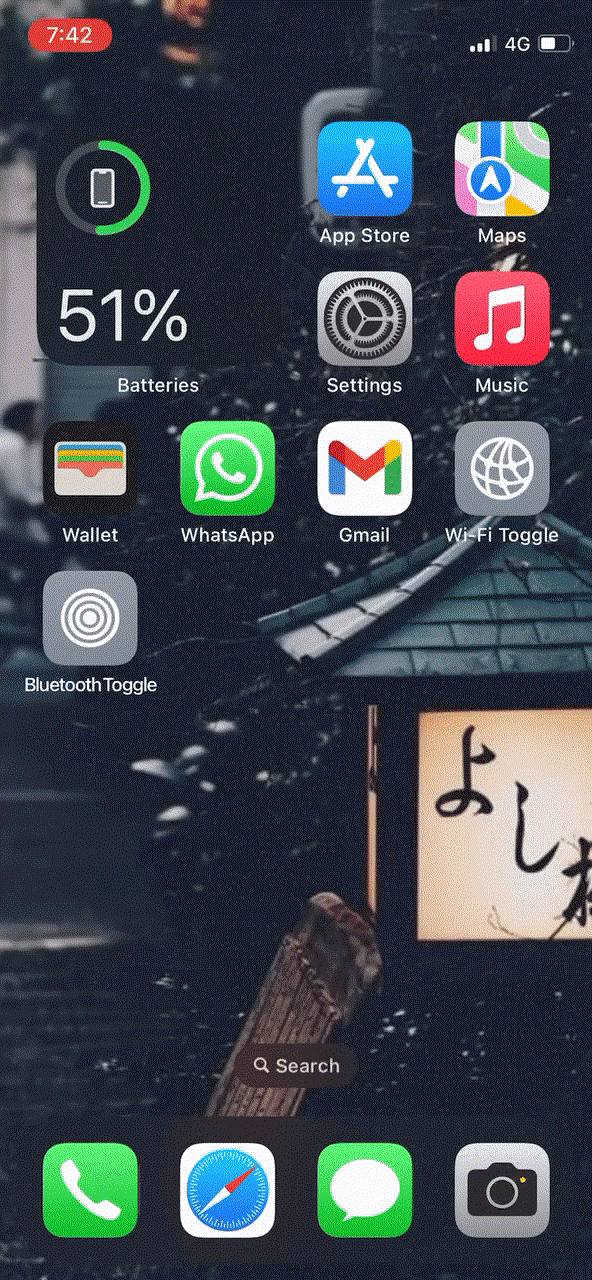
Du kan också använda den för att söka efter filer, kontakter, appar och mer på din enhet. Tryck bara på den nya sökrutan längst ned på skärmen för att börja använda Spotlight.
Om du vill återgå till den gamla startskärmen utan den nya Spotlight-sökrutan längst ner, följ sedan stegen nedan för att hjälpa dig med processen.
Öppna appen Inställningar och tryck på Hemskärmen .

Rulla ned och stäng av eller slå på reglaget för Visa Spotlight beroende på dina preferenser.
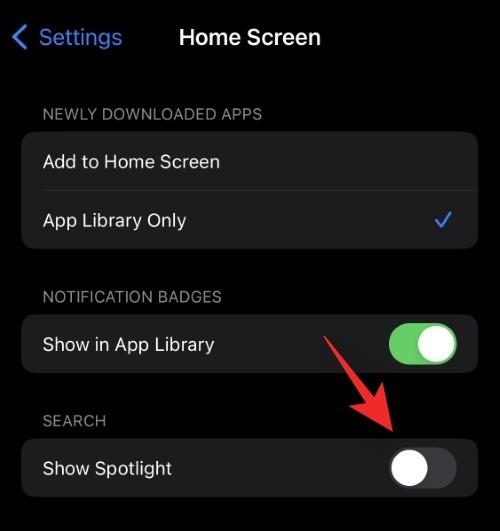
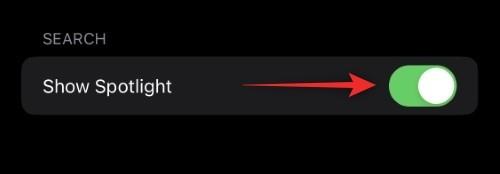
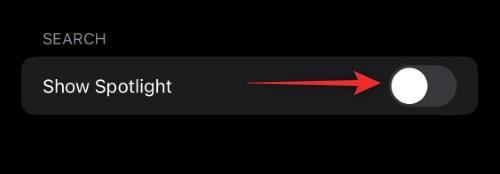
Stäng appen Inställningar och sökrutan ska nu vara aktiverad eller inaktiverad på din startskärm beroende på dina preferenser.
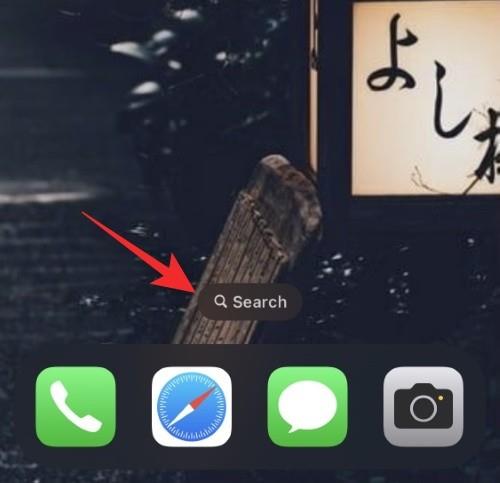
Och det är så du kan aktivera eller inaktivera Spotlight-genvägen på din startskärm i iOS 16.
Vanliga frågor
Här är några vanliga frågor om Spotlight-genvägen som bör hjälpa dig att komma igång.
Kan jag anpassa Spotlight?

Ja, du kan anpassa Spotlight-sökningen och dess alternativ genom att gå till Inställningar > Siri & Sök . Du kan också individuellt välja att utesluta appar från Spotlight Search genom att stänga av Siri & Search för varje app i Inställningar > Appnamn .
Kan du stänga av Spotlight i iOS 16?
Tyvärr finns det ingen enskild växel eller ett alternativ för att stänga av Spotlight i iOS 16. Om du individuellt inaktiverar Spotlight för alla appar på din enhet kommer det i princip att inaktivera Spotlight helt och hållet.
Vi hoppas att det här inlägget hjälpte dig att enkelt lära dig om den nya genvägen Spotlight Search på din startskärm. Om du har fler frågor, ställ dem gärna i kommentarerna nedan.
RELATERAD:
Håller iCloud-lagringen på att ta slut? Läs denna artikel nu för att lära dig hur du tar bort appar från iCloud från iPad, iPhone, Mac och Windows PC.
Om du älskar att modifiera iOS-inställningar eller vill felsöka dem, hjälper det om du lär dig hur du återställer iPhone & iPad-inställningar. Läs nu!
Hitta här hur du laddar ner köpt musik, filmer, appar eller böcker till din Apple iOS-enhet från iTunes med hjälp av iTunes inköpshistorik.
Lös ett problem där skärmen på Apple iPhone eller iPad verkar förstorat och är för stor för att använda på grund av att iPhone fastnat på zoom-problemet.
Har du problem med att din iPhone inte ringer på ditt Apple-telefon? Prova dessa felsökningssteg först innan du skickar telefonen för reparationer.
Lär dig hur du får åtkomst till SIM-kortet på Apple iPad med denna handledning.
I det här inlägget går vi igenom hur man löser ett problem där kartnavigering och GPS-funktioner inte fungerar ordentligt på Apple iPhone.
Vill du fixa iPhone eller iPad frysta eller låsta skärmproblem? Läs den här artikeln för att hitta några enkla metoder innan du kontaktar Apple Support.
Den stabila iOS 17.4-uppdateringen är runt hörnet och innehåller flera betydande förändringar. Apple har betatestat operativsystemet i några veckor, med releasen
Microsoft tar äntligen sin digitala assistent Cortana till Android och iOS i Storbritannien. Releasen, som kommer runt ett år efter en liknande lansering






